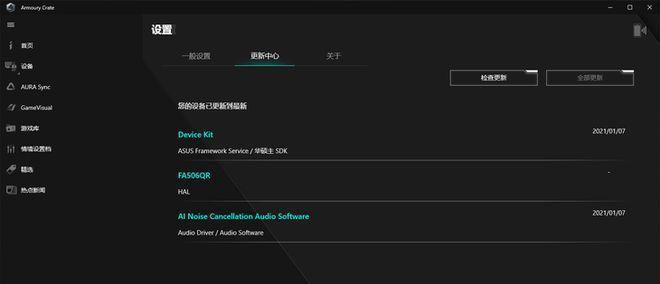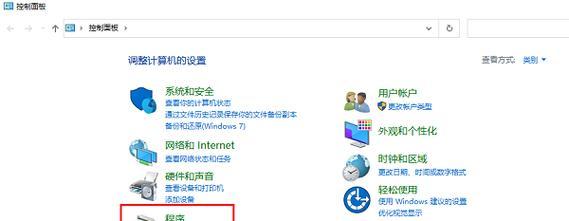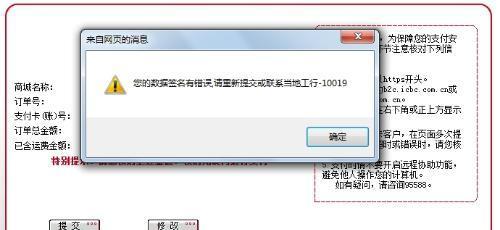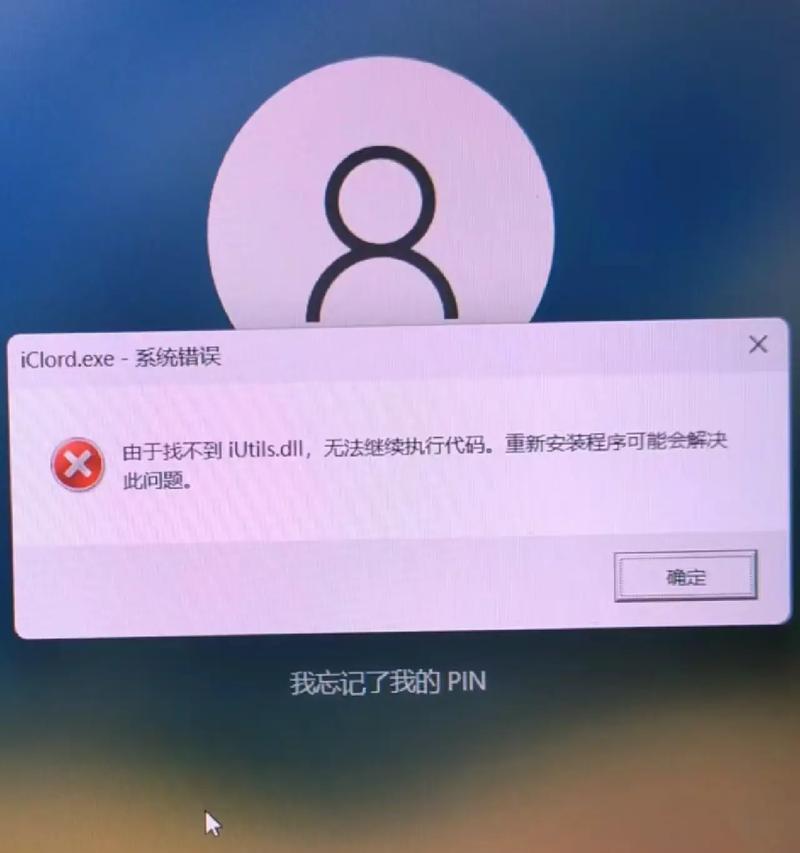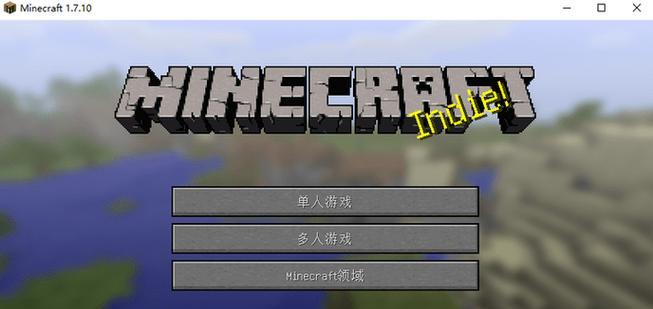在电脑维护和操作系统安装过程中,使用PE和BIOS是非常常见的方法。本文将详细介绍如何利用PE和BIOS来安装操作系统,并提供15个步骤指导读者完成系统安装。
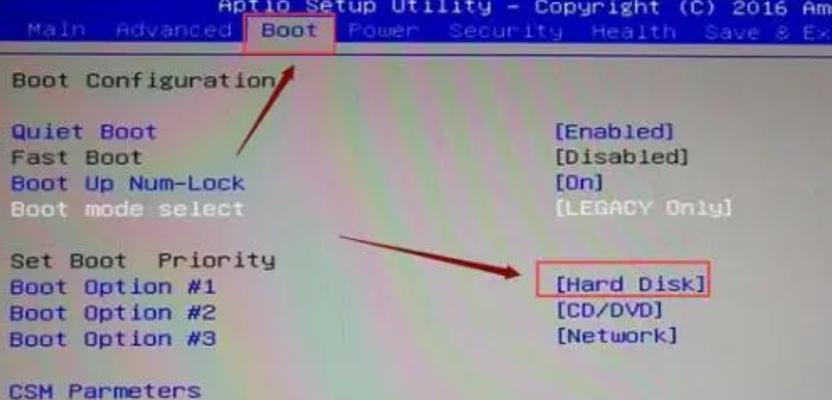
1.准备所需材料:获取一台可启动的PE工具、操作系统安装光盘或镜像文件、USB闪存盘。
2.制作PE启动盘:将PE工具与USB闪存盘连接,按照工具的说明制作PE启动盘。

3.插入PE启动盘并重启电脑:将制作好的PE启动盘插入电脑的USB接口,并重启电脑。
4.进入BIOS设置:在计算机启动过程中,按下相应的按键(通常是DEL键或F2键)进入BIOS设置界面。
5.调整启动顺序:在BIOS设置界面中,找到"Boot"或"启动"选项,并将USB设备调整为第一启动项。
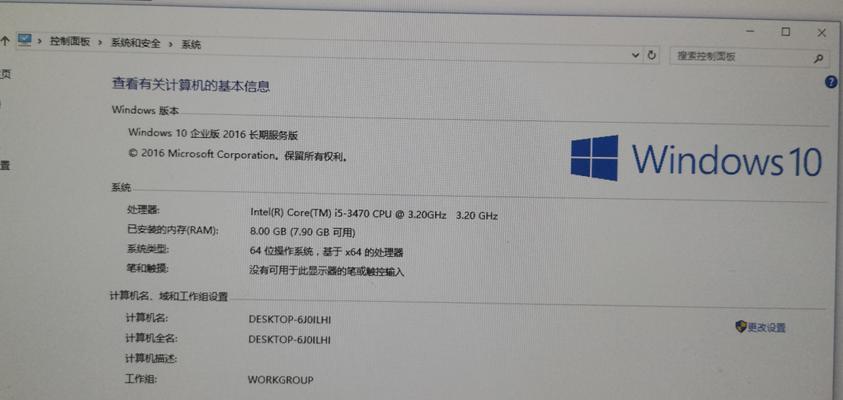
6.保存并退出BIOS设置:按下相应的按键保存设置并退出BIOS界面。
7.重启电脑进入PE系统:电脑会自动重启并进入PE系统。
8.打开PE系统中的硬盘分区工具:在PE系统中找到硬盘分区工具,例如DiskGenius等。
9.格式化目标磁盘:选择要安装操作系统的目标磁盘,在硬盘分区工具中进行格式化操作。
10.挂载操作系统镜像文件:将操作系统安装光盘或镜像文件挂载到PE系统中。
11.复制操作系统文件:在PE系统中,将操作系统文件复制到目标磁盘。
12.安装引导程序:运行PE系统中的引导程序安装工具,将引导程序安装到目标磁盘。
13.设置引导项:根据实际情况,在引导程序安装工具中设置启动项。
14.重启电脑进入新安装的操作系统:完成上述步骤后,重启电脑即可进入新安装的操作系统。
15.检查系统完整性:进入新安装的操作系统后,检查各项功能和驱动是否正常工作。
通过本文的步骤,你可以轻松地使用PE和BIOS来安装操作系统。记得在操作过程中仔细阅读每个步骤,并按照指示进行操作,以确保系统安装的顺利进行。希望本教程能帮助到你!